7 روش بزرگتر کردن صفحه کلید آیفون و آیپد
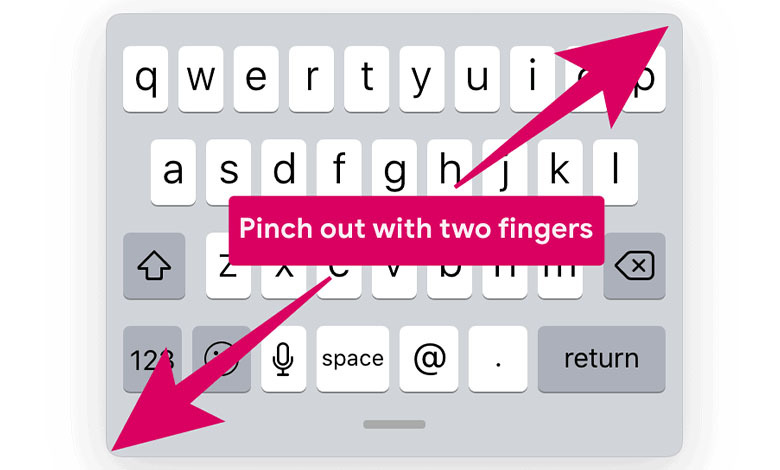
آنچه در این مقاله میخوانید
شاید شما هم به دلیل کوچک بودن صفحه کلید آیفون خود نمیتوانید به آسانی تایپ کنید. ممکن است صفحه کلید بهطور تصادفی، از اندازه پیش فرض خود در دستگاه iOS شما کوچکتر شده باشد. و باز ممکن است شما چگونگی بازگشت آن به اندازه پیش فرض را ندانید. نگران نباشید! ما در این مقاله به شما چندین روش متفاوت برای بزرگتر کردن صفحه کلید در آیفون و آیپد نشان خواهیم داد.
قیمت گوشی آیفون در گوشی شاپ با امکان خرید نقد و اقساط
1- استفاده از زوم صفحه نمایش
اپل برای افزایش اندازه صفحه کلید در آیفون یا آیپد روش بومی و خاصی ارائه نمیدهد. بنابراین شما میتوانید از راهحلهایی مانند تنظیم زوم نمایشگر استفاده کنید. گزینه Display Zoom ویژگی مفید مقیاس صفحه نمایش است که و اندازه هر عنصر رابط نمایش داده شده در iPhone یا iPad شما از جمله صفحه کلید را افزایش میدهد. استفاده از این ویژگی برای بزرگتر کردن صفحه کلید در آیفون یکی از سادهترین راههایی است که میتوانید آن را در دستگاه اپل خود آزمایش کنید. برای فعالسازی نمایش زوم در آیفون یا آیپدتان، مراحل زیر را انجام دهید:
- به بخش تنظیمات بروید و آن را باز کنید.
- سپس به «Display & Brightness» بروید.
- کمی به پایین پیمایش (اسکرول) کنید، سپس روی «Display Zoom» ضربه بزنید.
- گزینه «Larger Text» را انتخاب کنید. در iPad شما باید به انتخاب گزینه «Default» بپردازید.
- روی «Done» در بالای صفحه ضربه بزنید. پیامی برای تأیید به شما نمایش داده میشود. روی «Use Zoomed» ضربه بزنید. آیفون شما دوباره راهاندازی میشود و رابط کاربری آن بسیار بزرگتر به نظر میرسد.
ناگفته نماند برای بازگشت به حالت بزرگنمایی معمولی، در مرحله سوم فرآیند بالا میتوانید در آیفون «Default» را انتخاب کنید. در آیپد نیز باید «More Space» را انتخاب کنید.
2- به حالت Landscape بروید
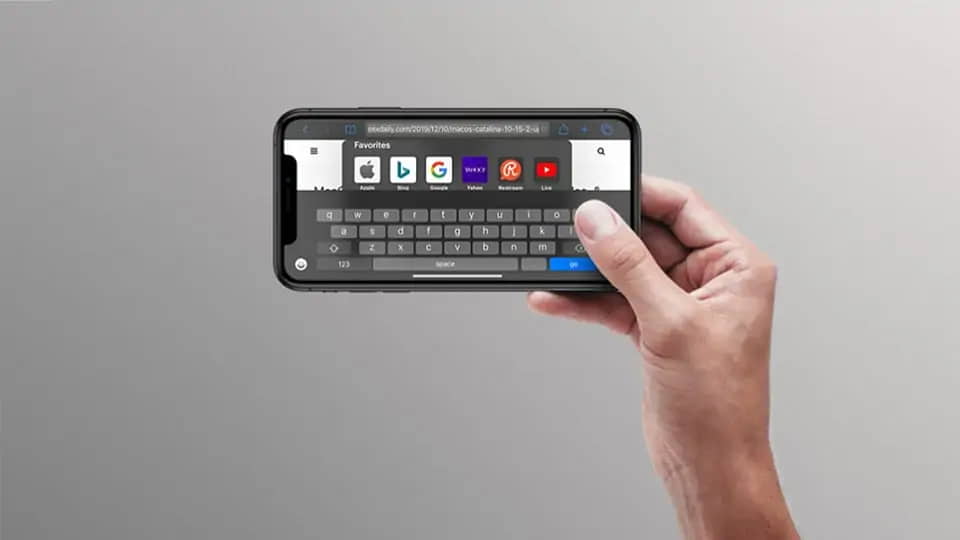
از دیگر راههای آسان بزرگتر کردن صفحه کلید، تغییر جهت افقی است. با خاموش کردن قفل Portrait Orientation در آیفون یا آیپد خود شروع کنید. سپس دستگاه خود را هنگام تایپ بچرخانید تا صفحه کلید بزرگتری داشته باشید. میتوانید مراحل زیر را دنبال کنید:
- با کشیدن انگشت خود از گوشه سمت راست بالای نمایشگر آیفون یا آیپد خود، Control Center را فعال کنید.
- اگر دکمه قفل Portrait Orientation قرمز باشد، صفحه نمایش آیفون شما بهطور خودکار نمیچرخد. پس، روی دکمه ضربه بزنید تا خاموش شود.
- برنامهای را که میخواهید در آن تایپ کنید، باز کنید. سپس آیفون خود را بچرخانید تا به جهت نمایش صفحه، افقی شود. این عمل به شما امکان میدهد با صفحهکلید بزرگتری تایپ کنید.
3- از برنامههای شخص ثالث استفاده کنید
حتی اگر برنامه پیشفرض صفحه کلید در آیفون و آیپد و یا برخی از برنامههای کیبورد محبوب مانند Gboard به شما اجازه تغییر اندازه صفحهکلید را نمیدهند، نگران نباشید؛ چراکه برخی از برنامههای صفحهکلید شخص ثالث وجود دارند که میتوانند شما را از صفحهکلید پیشفرض کوچک گوشی یا تبلت اپلتان نجات دهند. برنامه رایگان «Fleksy» به کمک شما میآید تا بتوانید صفحهکلید خود را بزرگتر کنید. با انجام مراحل زیر، صفحهکلید iPhone یا iPad خود را با بهرهگیری از Fleksy بزرگتر کنید:
- برنامه Fleksy را در آیفون یا آیپد خود دانلود و نصب کنید.
- برنامه را باز کنید و با انجام دستورالعملهای به نمایش درآمده، صفحهکلید را به آیفون بیفزایید.
- اگر صفحه کلید Fleksy کار نمیکند، به بخش Settings بروید.
- سپس «Fleksy > Keyboards» را باز کنید.
- کلیدهای کنار «Fleksy» و «Allow Full Access» را فعال کنید.
- اگر صفحهکلید Fleksy در آیفون شما نمایان نشد، به «Settings > General -> Keyboard > Keyboards» بروید. روی «Add New Keyboard» ضربه بزنید. به پایین بروید و «Fleksy» را که در ذیل «Third-Party Keyboards» فهرست شده است، انتخاب کنید.
- · برنامهای مانند Notes را که میتوانید با کمک آن متنی تایپ کنید، باز کنید. نماد «Globe» یا همان دایره مخطط را در صفحهکلید فعلی خود به مدت طولانی فشار دهید، سپس «Fleksy» را از فهرست انتخاب کنید.
توجه داشته باشید که اگر از صفحهکلید سختافزاری استفاده میکنید، گزینه Globe را نخواهید داشت. سازندگان صفحه کلیدهای مختلف، تک کلید یا کلیدهای ترکیبی متفاوتی را در نظر گرفتهاند که شما باید به تناسب نوع کیبوردتان آن را فشار دهید در است. اگر نمیدانید کدام کلیدها را بفشارید، شاید بهتر باشد خودتان کلید(ها) را بیازمایید و بهطور تجربی آن(ها) را پیدا کنید.
همچنین برای بزرگتر کردن صفحهکلید فلکسی مراحل زیر را دنبال کنید:
- برنامه صفحهکلید Fleksy را با ضربه زدن روی نماد آن در صفحه اصلی یا در کشوی برنامه باز کنید.
- روی نماد «More» در بالا و سپس روی «Keyboard Size» ضربه بزنید.
- حالا گزینه «Large» را انتخاب کنید.
ناگفته نماند، برنامههای صفحهکلید رایگان دیگری نیز وجود دارد که میتوانید از آنها برای بزرگ کردن صفحهکلید خود بهره ببرید. از میان این برنامهها میتوان به موارد زیر اشاره داشت:
ReBoard: روی فیلد نوشتاری در هر برنامه ضربه بزنید تا صفحه کلید ReBoard باز شود. سپس روی نماد تنظیمات در گوشه سمت چپ پایین ضربه بزنید و نماد «+» را فشار دهید تا اندازه صفحهکلید افزایش یابد.
TuneKey: برنامه TuneKey را در آیفون خود باز کنید. روی «Adjust Key Size» ضربه بزنید و نوار لغزنده را به سمت چپ بکشید تا اندازه صفحهکلید بزرگتر شود.
در پایان این بخش لازم است یادآوری کنیم، اگر در آیفون شما صفحهکلید یا هر عنصر دیگری روی صفحهنمایش به شیوه درست و مورد انتظار کار نمیکند، احتمالا بهتر است که آیفون خود را به تنظیمات کارخانه بازنشانی کنید.
4- خاموش کردن حالت One-Handed

ممکن است صفحهکلید آیفون شما گیر کرده و یا در سمت چپ یا راست قرار گرفته باشد. این مشکل فقط در حالت استفاده با یک دست یا همان Mode One-Handed رخ میدهد. برای غیرفعال کردن این حالت و رفع مشکل، شما باید:
- روی نماد فلش در سمت چپ یا راست صفحه کلید ضربه بزنید تا بزرگتر شود.
- اگر کار نکرد، نماد کره یا همان دایره مخطط را به مدت طولانی فشار دهید و سپس نماد صفحهکلید را در وسط فشار دهید تا مسئله حل شود.
5- خاموش کردن صفحهکلید شناور در iPad
اگر صفحهکلید آیپد شما کوچک است و به جای اینکه در پایین نمایشگر باشد، در جایی دیگر از صفحه نمایش بهطور تصادفی قرار میگیرد، باید بدانید که کیبورتان در حالت شناور است. برای بازگرداندن صفحه کلید آیپد به اندازه معمولی خود، باید حالت صفحهکلید شناور یا Floating Keyboard را خاموش کنید. شما میتوانید آن را به دو روش خاموش کنید.
روش اول کمک گرفتن از حرکت دو انگشت خود روی صفحه نمایش است. شما میتوانید صفحه کلید شناور کوچک را تنها با این روش و به سادگی، به اندازه معمولی خود بازگردانید. بنابراین در حالی که دو انگشت خود را روی صفحهکلید گذاشتهاید، آنها را از یکدیگر دور کنید.
همچنین میتوانید صفحه کلید شناور را با استفاده از نوار/دسته کوچکی که در پایین آن وجود دارد، نگه دارید. سپس آن را به لبه پایین صفحه بکشید. صفحهکلید بزرگتر میشود و به اندازه پیشفرض خود باز میگردد.
6- صفحه کلید دوقسمتی را در iPad خاموش کنید
اگر صفحهکلید آیپد شما به دو نیمه تقسیم شده است، بنابراین در حالت Split است. برای بازگشت به حالت اصلی شما باید مراحل زیر را انجام دهید:
- برای اتصال دو نیمه صفحهکلید به یکدیگر، یک انگشت را روی هر نیمه از صفحه کلید قرار دهید. سپس هر دو انگشت را به سمت یکدیگر حرکت دهید تا هر دو نیمه صفحهکلید دوباره به یکدیگر متصل شوند.
- از دیگر سو، نماد صفحه کلید را در گوشه سمت راست پایین کیبور خود فشار دهید. آنگاه بدون اینکه انگشتتان را از روی صفحه نمایش دستگاه بردارید، آن را به سمت گزینه «Dock and Merge» بلغزانید و سپس رها کنید.
ناگفته نماند، تغییر اندازه صفحهکلید یکی از تنظیمات و جلوههایی است که میتوانید دستگاه iOS خود را در آن شخصیسازی کنید.
7- در iPad صفحهکلید آیپد را با قلم اپل بزرگتر کنید
گهگاه هنگامی که با Apple Pencil متصل به iPad خود روی یک فیلد یا برنامه نوشتاری ضربه میزنید، به جای کیبورد معمولی که در پایین صفحه نمایش قرار دارد، صفحهکلید شناور به نمایش درخواهد آمد. برای جلوگیری از این رخداد، شما باید ویژگی «Scribble» قلم اپل را غیرفعال کنید. برای این کار، مراحل ساده و دوگانه زیر را اجرا کنید:
- به «Settings > Apple Pencil» بروید.
- سپس کلید کنار «Scribble» را بزنید تا غیرفعال شود.
پرسشهای متداول
آیا میتوان صفحه کلید تلفنهای اندرویدی را نیز بزرگتر کرد؟
بله، تمام برنامههای پیشفرض و محبوب صفحهکلید شخص ثالث در اندروید، امکان تغییر اندازه کیبورد را برای شما فراهم میآورند.
بیشتر بخوانید:
چگونه قابلیت تایپ یک دستی (One Handed Typing) در کیبورد آی او اس 11 را فعال کنیم؟








